Comment créer et graver des images ISO
Avez-vous déjà voulu faire une image ISO de votre collection de DVD? Une image ISO est une réplique exacte de votre DVD. C'est une bonne idée de faire des copies de vos DVD et de garder l'original en toute sécurité. Il se compose de tout le contenu sur le disque, y compris les informations du système de fichiers. Les images ISO sont une excellente option pour créer des sauvegardes de vos DVD. Le meilleur logiciel pour accomplir cette tâche est DVD Author Plus.
Comment faire des images ISO
Pour créer une image ISO d'un disque DVD, vous devez insérer le disque dans votre lecteur DVD. Cliquez sur Fichier >> Créer une image.
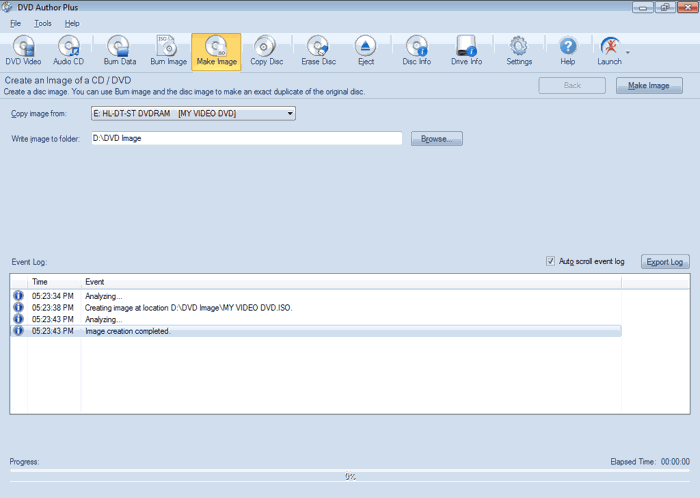
Sélectionnez le lecteur contenant le disque du Copier l'image de déroulant pour faire l'image ISO. Choisissez le dossier de destination pour enregistrer l'image ISO et cliquez Faire une image . Lorsque vous choisissez un dossier de destination, assurez-vous que vous disposez de suffisamment d'e sur votre disque dur pour enregistrer les fichiers image ISO. Pour les fichiers CD, les images ISO peuvent être jusqu'à 700 Mo et pour les fichiers DVD, ils peuvent aller de 4G B 6 Go, selon la norme. Votre image est stockée avec une extension ".iso" dans le dossier de destination. Vous avez maintenant une sauvegarde de votre collection de DVD.
Comment graver des images ISO
Chaque fois que vous avez besoin de restaurer un de vos DVD dans votre collection, trouvez l'image ISO sur votre PC. L'image peut être utilisée pour faire une copie exacte de votre DVD original. Cela nécessitera de graver l'image sur un disque DVD vierge en utilisant le graveur de DVD de votre PC.
Pour graver des images ISO sur un disque, cliquez sur Fichier >> Burn Image.
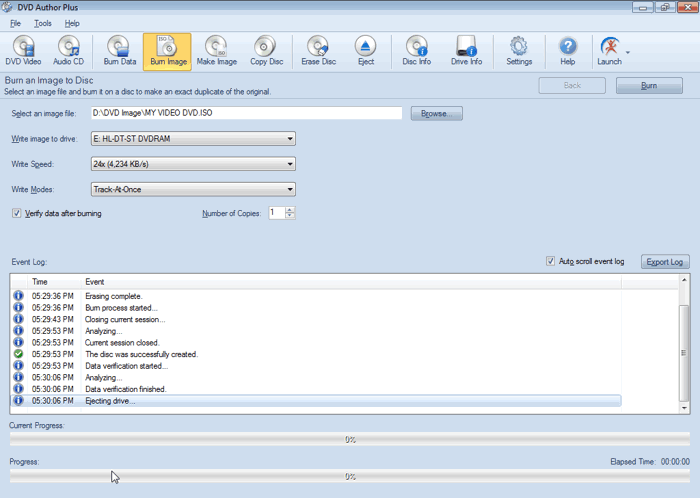
Sélectionnez le fichier ISO de votre PC et choisissez un lecteur pour écrire le fichier image. le Vitesse d'écriture dropdown indique la vitesse à laquelle les données sont écrites sur un disque. Une vitesse d'écriture plus élevée entraîne une durée de gravure plus rapide. Attention, certains disques ne peuvent pas gérer une vitesse d'écriture très élevée. La faible vitesse d'écriture prend un peu plus de temps pour graver l'image du disque et est plus sûre. Vous pouvez sélectionner le nombre de copies vous voulez créer, et cliquez Brûler.
DVD Author Plus est un excellent outil qui vous permet de créer et de graver les images ISO à sauvegarder ainsi que de distribuer vos DVD.